sat nav OPEL ADAM 2017.5 Informācijas un izklaides sistēmas rokasgrāmata (in Latvian)
[x] Cancel search | Manufacturer: OPEL, Model Year: 2017.5, Model line: ADAM, Model: OPEL ADAM 2017.5Pages: 115, PDF Size: 2.12 MB
Page 41 of 115
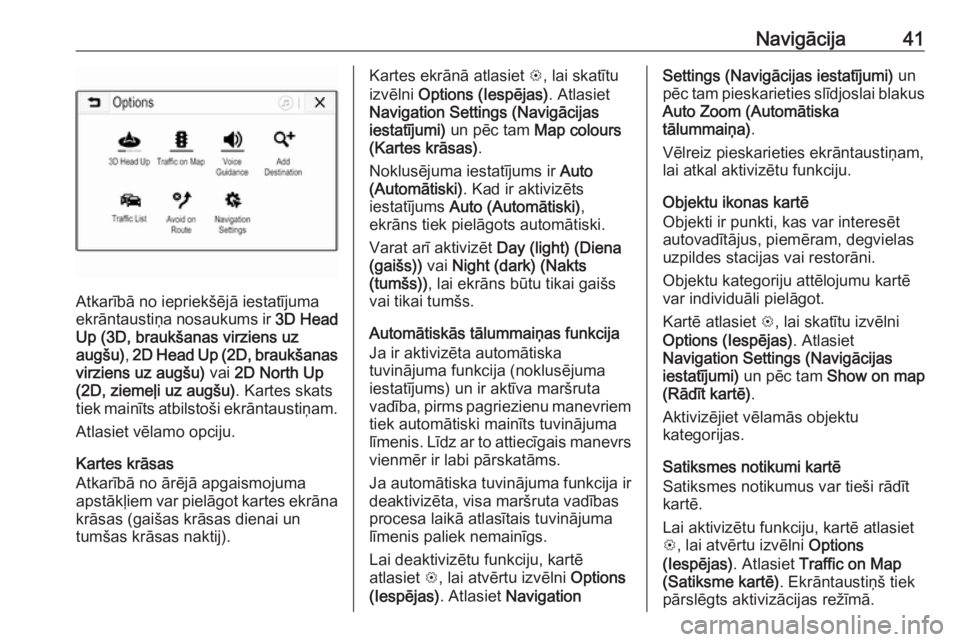
Navigācija41
Atkarībā no iepriekšējā iestatījuma
ekrāntaustiņa nosaukums ir 3D Head
Up (3D, braukšanas virziens uz
augšu) , 2D Head Up (2D, braukšanas
virziens uz augšu) vai 2D North Up
(2D, ziemeļi uz augšu) . Kartes skats
tiek mainīts atbilstoši ekrāntaustiņam.
Atlasiet vēlamo opciju.
Kartes krāsas
Atkarībā no ārējā apgaismojuma
apstākļiem var pielāgot kartes ekrāna
krāsas (gaišas krāsas dienai un
tumšas krāsas naktij).
Kartes ekrānā atlasiet L, lai skatītu
izvēlni Options (Iespējas) . Atlasiet
Navigation Settings (Navigācijas iestatījumi) un pēc tam Map colours
(Kartes krāsas) .
Noklusējuma iestatījums ir Auto
(Automātiski) . Kad ir aktivizēts
iestatījums Auto (Automātiski) ,
ekrāns tiek pielāgots automātiski.
Varat arī aktivizēt Day (light) (Diena
(gaišs)) vai Night (dark) (Nakts
(tumšs)) , lai ekrāns būtu tikai gaišs
vai tikai tumšs.
Automātiskās tālummaiņas funkcija
Ja ir aktivizēta automātiska
tuvinājuma funkcija (noklusējuma
iestatījums) un ir aktīva maršruta
vadība, pirms pagriezienu manevriem tiek automātiski mainīts tuvinājuma
līmenis. Līdz ar to attiecīgais manevrs
vienmēr ir labi pārskatāms.
Ja automātiska tuvinājuma funkcija ir
deaktivizēta, visa maršruta vadības
procesa laikā atlasītais tuvinājuma
līmenis paliek nemainīgs.
Lai deaktivizētu funkciju, kartē
atlasiet L, lai atvērtu izvēlni Options
(Iespējas) . Atlasiet NavigationSettings (Navigācijas iestatījumi) un
pēc tam pieskarieties slīdjoslai blakus Auto Zoom (Automātiska
tālummaiņa) .
Vēlreiz pieskarieties ekrāntaustiņam,
lai atkal aktivizētu funkciju.
Objektu ikonas kartē
Objekti ir punkti, kas var interesēt
autovadītājus, piemēram, degvielas
uzpildes stacijas vai restorāni.
Objektu kategoriju attēlojumu kartē var individuāli pielāgot.
Kartē atlasiet L, lai skatītu izvēlni
Options (Iespējas) . Atlasiet
Navigation Settings (Navigācijas
iestatījumi) un pēc tam Show on map
(Rādīt kartē) .
Aktivizējiet vēlamās objektu
kategorijas.
Satiksmes notikumi kartē
Satiksmes notikumus var tieši rādīt
kartē.
Lai aktivizētu funkciju, kartē atlasiet
L , lai atvērtu izvēlni Options
(Iespējas) . Atlasiet Traffic on Map
(Satiksme kartē) . Ekrāntaustiņš tiek
pārslēgts aktivizācijas režīmā.
Page 42 of 115
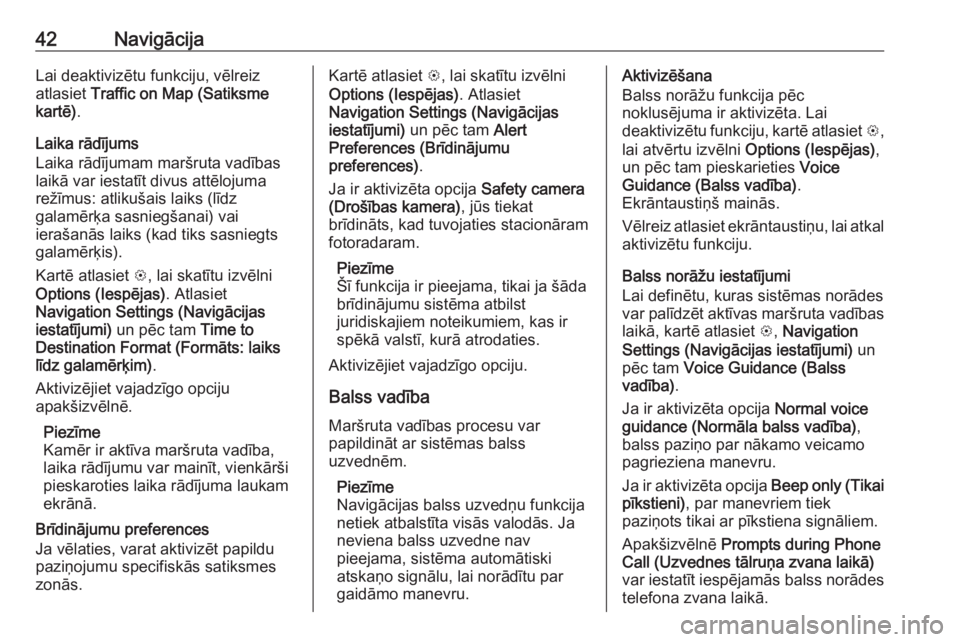
42NavigācijaLai deaktivizētu funkciju, vēlreiz
atlasiet Traffic on Map (Satiksme
kartē) .
Laika rādījums
Laika rādījumam maršruta vadības
laikā var iestatīt divus attēlojuma
režīmus: atlikušais laiks (līdz
galamērķa sasniegšanai) vai
ierašanās laiks (kad tiks sasniegts
galamērķis).
Kartē atlasiet L, lai skatītu izvēlni
Options (Iespējas) . Atlasiet
Navigation Settings (Navigācijas iestatījumi) un pēc tam Time to
Destination Format (Formāts: laiks līdz galamērķim) .
Aktivizējiet vajadzīgo opciju
apakšizvēlnē.
Piezīme
Kamēr ir aktīva maršruta vadība, laika rādījumu var mainīt, vienkāršipieskaroties laika rādījuma laukam
ekrānā.
Brīdinājumu preferences
Ja vēlaties, varat aktivizēt papildu
paziņojumu specifiskās satiksmes
zonās.Kartē atlasiet L, lai skatītu izvēlni
Options (Iespējas) . Atlasiet
Navigation Settings (Navigācijas iestatījumi) un pēc tam Alert
Preferences (Brīdinājumu
preferences) .
Ja ir aktivizēta opcija Safety camera
(Drošības kamera) , jūs tiekat
brīdināts, kad tuvojaties stacionāram fotoradaram.
Piezīme
Šī funkcija ir pieejama, tikai ja šāda
brīdinājumu sistēma atbilst
juridiskajiem noteikumiem, kas ir
spēkā valstī, kurā atrodaties.
Aktivizējiet vajadzīgo opciju.
Balss vadība Maršruta vadības procesu var
papildināt ar sistēmas balss
uzvednēm.
Piezīme
Navigācijas balss uzvedņu funkcija
netiek atbalstīta visās valodās. Ja
neviena balss uzvedne nav
pieejama, sistēma automātiski
atskaņo signālu, lai norādītu par
gaidāmo manevru.Aktivizēšana
Balss norāžu funkcija pēc
noklusējuma ir aktivizēta. Lai
deaktivizētu funkciju, kartē atlasiet L,
lai atvērtu izvēlni Options (Iespējas) ,
un pēc tam pieskarieties Voice
Guidance (Balss vadība) .
Ekrāntaustiņš mainās.
Vēlreiz atlasiet ekrāntaustiņu, lai atkal aktivizētu funkciju.
Balss norāžu iestatījumi
Lai definētu, kuras sistēmas norādes
var palīdzēt aktīvas maršruta vadības
laikā, kartē atlasiet L, Navigation
Settings (Navigācijas iestatījumi) un
pēc tam Voice Guidance (Balss
vadība) .
Ja ir aktivizēta opcija Normal voice
guidance (Normāla balss vadība) ,
balss paziņo par nākamo veicamo
pagrieziena manevru.
Ja ir aktivizēta opcija Beep only (Tikai
pīkstieni) , par manevriem tiek
paziņots tikai ar pīkstiena signāliem.
Apakšizvēlnē Prompts during Phone
Call (Uzvednes tālruņa zvana laikā)
var iestatīt iespējamās balss norādes
telefona zvana laikā.
Page 50 of 115
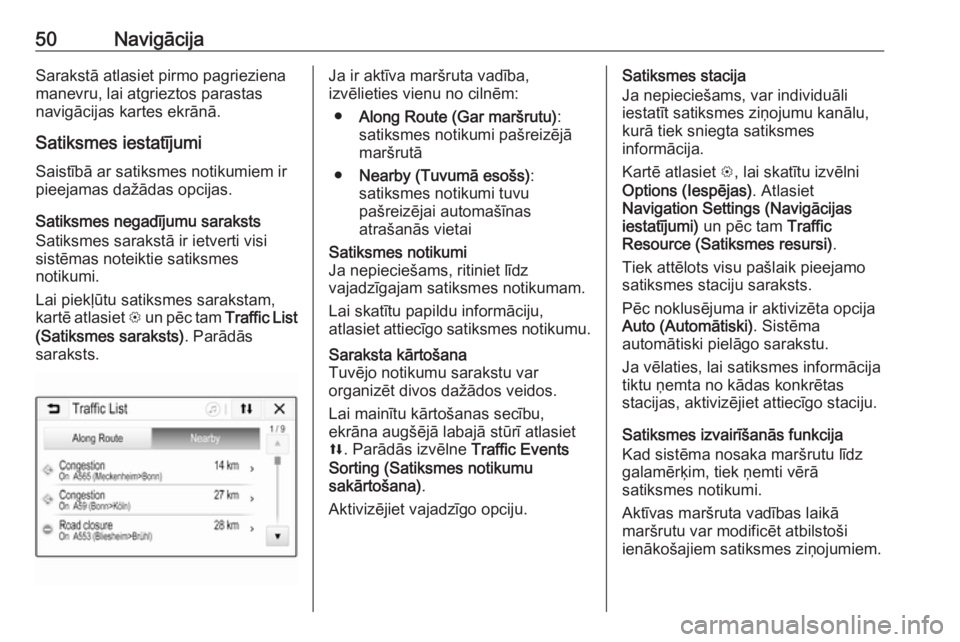
50NavigācijaSarakstā atlasiet pirmo pagrieziena
manevru, lai atgrieztos parastas
navigācijas kartes ekrānā.
Satiksmes iestatījumi Saistībā ar satiksmes notikumiem ir
pieejamas dažādas opcijas.
Satiksmes negadījumu saraksts
Satiksmes sarakstā ir ietverti visi
sistēmas noteiktie satiksmes
notikumi.
Lai piekļūtu satiksmes sarakstam,
kartē atlasiet L un pēc tam Traffic List
(Satiksmes saraksts) . Parādās
saraksts.Ja ir aktīva maršruta vadība,
izvēlieties vienu no cilnēm:
● Along Route (Gar maršrutu) :
satiksmes notikumi pašreizējā
maršrutā
● Nearby (Tuvumā esošs) :
satiksmes notikumi tuvu
pašreizējai automašīnas
atrašanās vietaiSatiksmes notikumi
Ja nepieciešams, ritiniet līdz
vajadzīgajam satiksmes notikumam.
Lai skatītu papildu informāciju,
atlasiet attiecīgo satiksmes notikumu.Saraksta kārtošana
Tuvējo notikumu sarakstu var
organizēt divos dažādos veidos.
Lai mainītu kārtošanas secību,
ekrāna augšējā labajā stūrī atlasiet
l . Parādās izvēlne Traffic Events
Sorting (Satiksmes notikumu
sakārtošana) .
Aktivizējiet vajadzīgo opciju.Satiksmes stacija
Ja nepieciešams, var individuāli
iestatīt satiksmes ziņojumu kanālu, kurā tiek sniegta satiksmes
informācija.
Kartē atlasiet L, lai skatītu izvēlni
Options (Iespējas) . Atlasiet
Navigation Settings (Navigācijas iestatījumi) un pēc tam Traffic
Resource (Satiksmes resursi) .
Tiek attēlots visu pašlaik pieejamo satiksmes staciju saraksts.
Pēc noklusējuma ir aktivizēta opcija
Auto (Automātiski) . Sistēma
automātiski pielāgo sarakstu.
Ja vēlaties, lai satiksmes informācija
tiktu ņemta no kādas konkrētas
stacijas, aktivizējiet attiecīgo staciju.
Satiksmes izvairīšanās funkcija
Kad sistēma nosaka maršrutu līdz
galamērķim, tiek ņemti vērā
satiksmes notikumi.
Aktīvas maršruta vadības laikā
maršrutu var modificēt atbilstoši
ienākošajiem satiksmes ziņojumiem.
Page 51 of 115
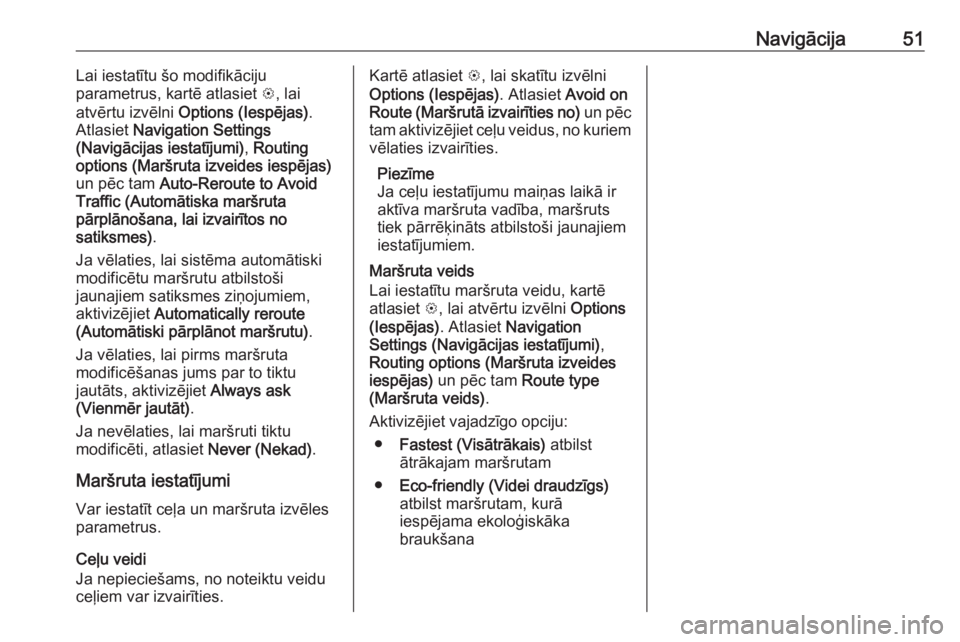
Navigācija51Lai iestatītu šo modifikāciju
parametrus, kartē atlasiet L, lai
atvērtu izvēlni Options (Iespējas) .
Atlasiet Navigation Settings
(Navigācijas iestatījumi) , Routing
options (Maršruta izveides iespējas)
un pēc tam Auto-Reroute to Avoid
Traffic (Automātiska maršruta
pārplānošana, lai izvairītos no
satiksmes) .
Ja vēlaties, lai sistēma automātiski
modificētu maršrutu atbilstoši
jaunajiem satiksmes ziņojumiem,
aktivizējiet Automatically reroute
(Automātiski pārplānot maršrutu) .
Ja vēlaties, lai pirms maršruta
modificēšanas jums par to tiktu
jautāts, aktivizējiet Always ask
(Vienmēr jautāt) .
Ja nevēlaties, lai maršruti tiktu modificēti, atlasiet Never (Nekad).
Maršruta iestatījumi Var iestatīt ceļa un maršruta izvēles
parametrus.
Ceļu veidi
Ja nepieciešams, no noteiktu veidu
ceļiem var izvairīties.Kartē atlasiet L, lai skatītu izvēlni
Options (Iespējas) . Atlasiet Avoid on
Route (Maršrutā izvairīties no) un pēc
tam aktivizējiet ceļu veidus, no kuriem vēlaties izvairīties.
Piezīme
Ja ceļu iestatījumu maiņas laikā ir
aktīva maršruta vadība, maršruts
tiek pārrēķināts atbilstoši jaunajiem
iestatījumiem.
Maršruta veids
Lai iestatītu maršruta veidu, kartē
atlasiet L, lai atvērtu izvēlni Options
(Iespējas) . Atlasiet Navigation
Settings (Navigācijas iestatījumi) ,
Routing options (Maršruta izveides iespējas) un pēc tam Route type
(Maršruta veids) .
Aktivizējiet vajadzīgo opciju: ● Fastest (Visātrākais) atbilst
ātrākajam maršrutam
● Eco-friendly (Videi draudzīgs)
atbilst maršrutam, kurā
iespējama ekoloģiskāka
braukšana
Page 65 of 115
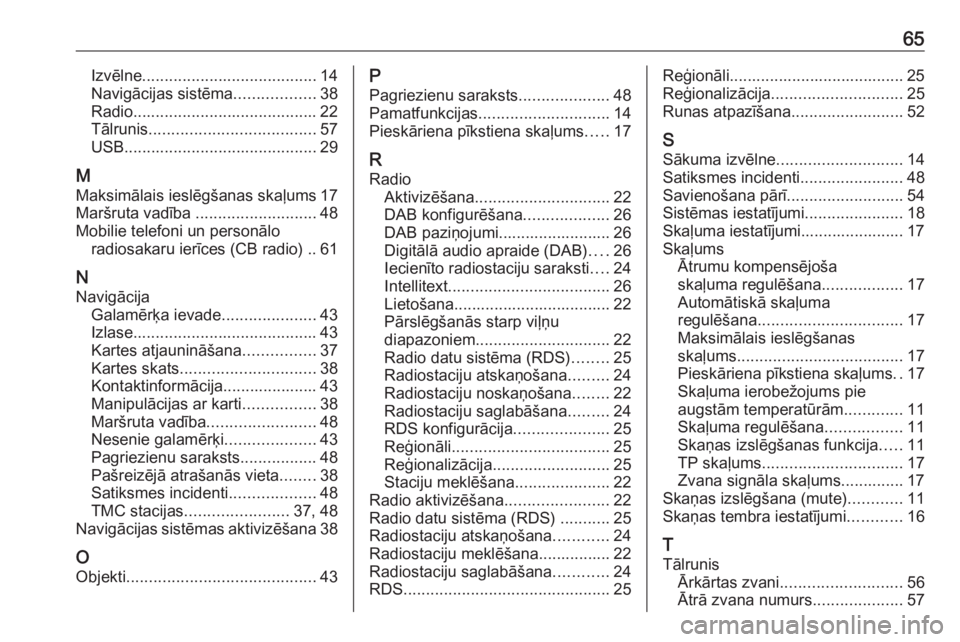
65Izvēlne....................................... 14
Navigācijas sistēma ..................38
Radio ......................................... 22
Tālrunis ..................................... 57
USB ........................................... 29
M
Maksimālais ieslēgšanas skaļums 17
Maršruta vadība ........................... 48
Mobilie telefoni un personālo radiosakaru ierīces (CB radio) .. 61
N Navigācija Galamērķa ievade .....................43
Izlase ......................................... 43
Kartes atjaunināšana ................37
Kartes skats .............................. 38
Kontaktinformācija..................... 43
Manipulācijas ar karti ................38
Maršruta vadība ........................48
Nesenie galamērķi ....................43
Pagriezienu saraksts .................48
Pašreizējā atrašanās vieta ........38
Satiksmes incidenti ...................48
TMC stacijas ....................... 37, 48
Navigācijas sistēmas aktivizēšana 38
O Objekti .......................................... 43P
Pagriezienu saraksts ....................48
Pamatfunkcijas ............................. 14
Pieskāriena pīkstiena skaļums .....17
R Radio Aktivizēšana .............................. 22
DAB konfigurēšana ...................26
DAB paziņojumi......................... 26
Digitālā audio apraide (DAB) ....26
Iecienīto radiostaciju saraksti ....24
Intellitext .................................... 26
Lietošana................................... 22 Pārslēgšanās starp viļņu
diapazoniem .............................. 22
Radio datu sistēma (RDS) ........25
Radiostaciju atskaņošana .........24
Radiostaciju noskaņošana ........22
Radiostaciju saglabāšana .........24
RDS konfigurācija .....................25
Reģionāli ................................... 25
Reģionalizācija .......................... 25
Staciju meklēšana .....................22
Radio aktivizēšana .......................22
Radio datu sistēma (RDS) ...........25
Radiostaciju atskaņošana ............24
Radiostaciju meklēšana................ 22
Radiostaciju saglabāšana ............24
RDS .............................................. 25Reģionāli....................................... 25
Reģionalizācija ............................. 25
Runas atpazīšana .........................52
S Sākuma izvēlne ............................ 14
Satiksmes incidenti .......................48
Savienošana pārī ..........................54
Sistēmas iestatījumi ......................18
Skaļuma iestatījumi....................... 17
Skaļums Ātrumu kompensējoša
skaļuma regulēšana ..................17
Automātiskā skaļuma
regulēšana ................................ 17
Maksimālais ieslēgšanas
skaļums ..................................... 17
Pieskāriena pīkstiena skaļums ..17
Skaļuma ierobežojums pie
augstām temperatūrām .............11
Skaļuma regulēšana .................11
Skaņas izslēgšanas funkcija .....11
TP skaļums ............................... 17
Zvana signāla skaļums.............. 17
Skaņas izslēgšana (mute) ............11
Skaņas tembra iestatījumi ............16
T
Tālrunis Ārkārtas zvani ........................... 56
Ātrā zvana numurs ....................57
Page 75 of 115
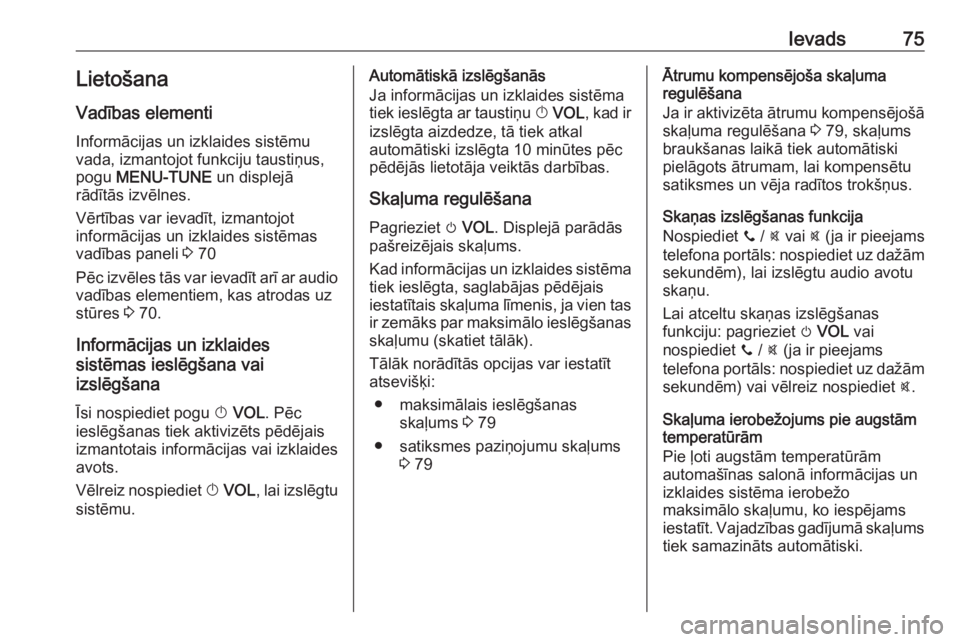
Ievads75LietošanaVadības elementi
Informācijas un izklaides sistēmu
vada, izmantojot funkciju taustiņus,
pogu MENU-TUNE un displejā
rādītās izvēlnes.
Vērtības var ievadīt, izmantojot
informācijas un izklaides sistēmas
vadības paneli 3 70
Pēc izvēles tās var ievadīt arī ar audio vadības elementiem, kas atrodas uz
stūres 3 70.
Informācijas un izklaides
sistēmas ieslēgšana vai
izslēgšana
Īsi nospiediet pogu X VOL . Pēc
ieslēgšanas tiek aktivizēts pēdējais
izmantotais informācijas vai izklaides
avots.
Vēlreiz nospiediet X VOL , lai izslēgtu
sistēmu.Automātiskā izslēgšanās
Ja informācijas un izklaides sistēma
tiek ieslēgta ar taustiņu X VOL , kad ir
izslēgta aizdedze, tā tiek atkal
automātiski izslēgta 10 minūtes pēc
pēdējās lietotāja veiktās darbības.
Skaļuma regulēšana Pagrieziet m VOL . Displejā parādās
pašreizējais skaļums.
Kad informācijas un izklaides sistēma
tiek ieslēgta, saglabājas pēdējais
iestatītais skaļuma līmenis, ja vien tas ir zemāks par maksimālo ieslēgšanas
skaļumu (skatiet tālāk).
Tālāk norādītās opcijas var iestatīt
atsevišķi:
● maksimālais ieslēgšanas skaļums 3 79
● satiksmes paziņojumu skaļums 3 79Ātrumu kompensējoša skaļuma
regulēšana
Ja ir aktivizēta ātrumu kompensējošā skaļuma regulēšana 3 79, skaļums
braukšanas laikā tiek automātiski pielāgots ātrumam, lai kompensētu
satiksmes un vēja radītos trokšņus.
Skaņas izslēgšanas funkcija
Nospiediet y / @ vai @ (ja ir pieejams
telefona portāls: nospiediet uz dažām
sekundēm), lai izslēgtu audio avotu
skaņu.
Lai atceltu skaņas izslēgšanas
funkciju: pagrieziet m VOL vai
nospiediet y / @ (ja ir pieejams
telefona portāls: nospiediet uz dažām
sekundēm) vai vēlreiz nospiediet @.
Skaļuma ierobežojums pie augstām
temperatūrām
Pie ļoti augstām temperatūrām
automašīnas salonā informācijas un
izklaides sistēma ierobežo
maksimālo skaļumu, ko iespējams
iestatīt. Vajadzības gadījumā skaļums
tiek samazināts automātiski.
Page 84 of 115
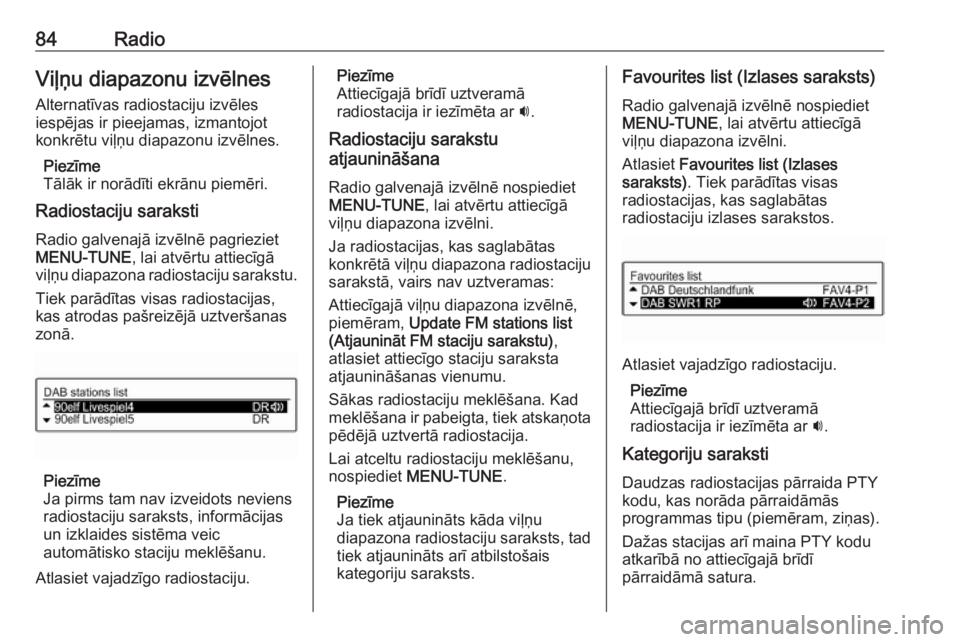
84RadioViļņu diapazonu izvēlnes
Alternatīvas radiostaciju izvēles
iespējas ir pieejamas, izmantojot
konkrētu viļņu diapazonu izvēlnes.
Piezīme
Tālāk ir norādīti ekrānu piemēri.
Radiostaciju saraksti
Radio galvenajā izvēlnē pagrieziet
MENU-TUNE , lai atvērtu attiecīgā
viļņu diapazona radiostaciju sarakstu.
Tiek parādītas visas radiostacijas,
kas atrodas pašreizējā uztveršanas
zonā.
Piezīme
Ja pirms tam nav izveidots neviens
radiostaciju saraksts, informācijas
un izklaides sistēma veic
automātisko staciju meklēšanu.
Atlasiet vajadzīgo radiostaciju.
Piezīme
Attiecīgajā brīdī uztveramā
radiostacija ir iezīmēta ar i.
Radiostaciju sarakstu
atjaunināšana
Radio galvenajā izvēlnē nospiediet
MENU-TUNE , lai atvērtu attiecīgā
viļņu diapazona izvēlni.
Ja radiostacijas, kas saglabātas
konkrētā viļņu diapazona radiostaciju
sarakstā, vairs nav uztveramas:
Attiecīgajā viļņu diapazona izvēlnē,
piemēram, Update FM stations list
(Atjaunināt FM staciju sarakstu) ,
atlasiet attiecīgo staciju saraksta
atjaunināšanas vienumu.
Sākas radiostaciju meklēšana. Kad
meklēšana ir pabeigta, tiek atskaņota pēdējā uztvertā radiostacija.
Lai atceltu radiostaciju meklēšanu,
nospiediet MENU-TUNE .
Piezīme
Ja tiek atjaunināts kāda viļņu
diapazona radiostaciju saraksts, tad
tiek atjaunināts arī atbilstošais
kategoriju saraksts.Favourites list (Izlases saraksts)
Radio galvenajā izvēlnē nospiediet
MENU-TUNE , lai atvērtu attiecīgā
viļņu diapazona izvēlni.
Atlasiet Favourites list (Izlases
saraksts) . Tiek parādītas visas
radiostacijas, kas saglabātas
radiostaciju izlases sarakstos.
Atlasiet vajadzīgo radiostaciju.
Piezīme
Attiecīgajā brīdī uztveramā
radiostacija ir iezīmēta ar i.
Kategoriju saraksti
Daudzas radiostacijas pārraida PTY
kodu, kas norāda pārraidāmās
programmas tipu (piemēram, ziņas).
Dažas stacijas arī maina PTY kodu
atkarībā no attiecīgajā brīdī
pārraidāmā satura.
Page 87 of 115
![OPEL ADAM 2017.5 Informācijas un izklaides sistēmas rokasgrāmata (in Latvian) Radio87● Ja radio satiksmes ziņupakalpojums ir aktivizēts,
galvenajā radio izvēlnē ir
redzams simbols [ ].
● Tiek uztvertas tikai radio satiksmes ziņu radiostacijas.
● Ja tobrīd uztveram OPEL ADAM 2017.5 Informācijas un izklaides sistēmas rokasgrāmata (in Latvian) Radio87● Ja radio satiksmes ziņupakalpojums ir aktivizēts,
galvenajā radio izvēlnē ir
redzams simbols [ ].
● Tiek uztvertas tikai radio satiksmes ziņu radiostacijas.
● Ja tobrīd uztveram](/img/37/25714/w960_25714-86.png)
Radio87● Ja radio satiksmes ziņupakalpojums ir aktivizēts,
galvenajā radio izvēlnē ir
redzams simbols [ ].
● Tiek uztvertas tikai radio satiksmes ziņu radiostacijas.
● Ja tobrīd uztveramā radiostacija nav satiksmes ziņu stacija, tiek
automātiski uzsākta tuvākās
satiksmes ziņu radiostacijas
meklēšana.
● Kad radio satiksmes ziņu radiostacija ir uztverta, galvenajāradio izvēlnē parādās simbols
[TP] .
● Satiksmes ziņojumi tiek atskaņoti
ar iepriekš iestatīto TA
(satiksmes ziņojumu) skaļumu
3 79.
● Ja ir aktivizēts radio satiksmes ziņu pakalpojums, satiksmes
paziņojuma laikā CD/MP3
atskaņošana tiek pārtraukta.Lai klausītos tikai satiksmes
paziņojumus
Ieslēdziet radio satiksmes ziņu
pakalpojumu un samaziniet
informācijas un izklaides sistēmas
skaļumu līdz nullei.
Satiksmes paziņojumu bloķēšana
Lai bloķētu satiksmes paziņojumu,
piemēram, CD/MP3 atskaņošanas
laikā:
Nospiediet taustiņu TP vai pogu
MENU-TUNE , lai apstiprinātu
displejā redzamo atcelšanas paziņojumu.
Satiksmes paziņojuma atskaņošana
tiek atcelta, taču radio satiksmes ziņu
pakalpojums paliek ieslēgts.
Digitālā audio apraide
Digitālā audio apraide (DAB) ir
novatoriska un universāla apraides
sistēma.
DAB radiostacijas uztveršanas laikā
displejā stacijas frekvences vietā ir
redzams programmas nosaukums.
Vispārēja informācija
● Izmantojot DAB, ir iespējama vairāku radio programmu
(pakalpojumu) pārraidīšana
vienā frekvencē (ansamblī).
● Papildus augstas kvalitātes digitālajiem audio
pakalpojumiem DAB spēj arī
pārraidīt ar programmu saistītus datus un daudz dažādu citu datu,
tostarp ar braucienu un satiksmi
saistītu informāciju.
● Skaņas atveidošana tiek nodrošināta, kamēr vien
konkrētais DAB uztvērējs spēj
uztvert raidstacijas pārraidīto
signālu (pat tad, ja signāls ir ļoti
vājš).
● Nav novērojama skaņas aizplūšana (pakāpeniska skaņas
pavājināšanās, kas ir raksturīga
Page 88 of 115
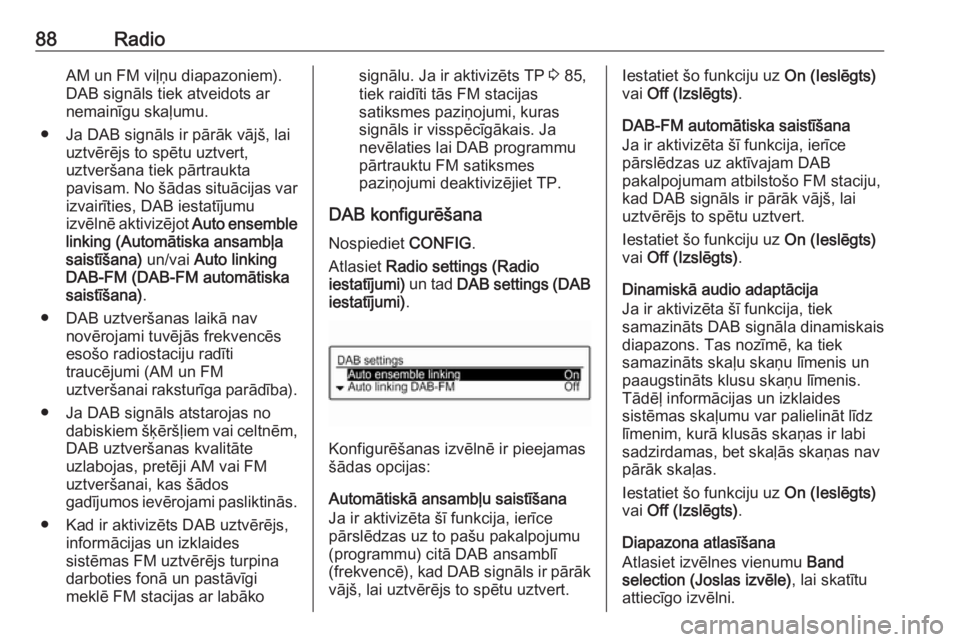
88RadioAM un FM viļņu diapazoniem).DAB signāls tiek atveidots ar
nemainīgu skaļumu.
● Ja DAB signāls ir pārāk vājš, lai uztvērējs to spētu uztvert,
uztveršana tiek pārtraukta
pavisam. No šādas situācijas var izvairīties, DAB iestatījumu
izvēlnē aktivizējot Auto ensemble
linking (Automātiska ansambļa saistīšana) un/vai Auto linking
DAB-FM (DAB-FM automātiska
saistīšana) .
● DAB uztveršanas laikā nav novērojami tuvējās frekvencēs
esošo radiostaciju radīti
traucējumi (AM un FM
uztveršanai raksturīga parādība).
● Ja DAB signāls atstarojas no dabiskiem šķēršļiem vai celtnēm,DAB uztveršanas kvalitāte
uzlabojas, pretēji AM vai FM uztveršanai, kas šādos
gadījumos ievērojami pasliktinās.
● Kad ir aktivizēts DAB uztvērējs, informācijas un izklaides
sistēmas FM uztvērējs turpina
darboties fonā un pastāvīgi
meklē FM stacijas ar labākosignālu. Ja ir aktivizēts TP 3 85,
tiek raidīti tās FM stacijas
satiksmes paziņojumi, kuras signāls ir visspēcīgākais. Ja
nevēlaties lai DAB programmu pārtrauktu FM satiksmes
paziņojumi deaktivizējiet TP.
DAB konfigurēšana Nospiediet CONFIG.
Atlasiet Radio settings (Radio
iestatījumi) un tad DAB settings (DAB
iestatījumi) .
Konfigurēšanas izvēlnē ir pieejamas
šādas opcijas:
Automātiskā ansambļu saistīšana
Ja ir aktivizēta šī funkcija, ierīce
pārslēdzas uz to pašu pakalpojumu
(programmu) citā DAB ansamblī
(frekvencē), kad DAB signāls ir pārāk
vājš, lai uztvērējs to spētu uztvert.
Iestatiet šo funkciju uz On (Ieslēgts)
vai Off (Izslēgts) .
DAB-FM automātiska saistīšana
Ja ir aktivizēta šī funkcija, ierīce
pārslēdzas uz aktīvajam DAB
pakalpojumam atbilstošo FM staciju, kad DAB signāls ir pārāk vājš, lai
uztvērējs to spētu uztvert.
Iestatiet šo funkciju uz On (Ieslēgts)
vai Off (Izslēgts) .
Dinamiskā audio adaptācija
Ja ir aktivizēta šī funkcija, tiek
samazināts DAB signāla dinamiskais
diapazons. Tas nozīmē, ka tiek
samazināts skaļu skaņu līmenis un paaugstināts klusu skaņu līmenis.
Tādēļ informācijas un izklaides
sistēmas skaļumu var palielināt līdz
līmenim, kurā klusās skaņas ir labi
sadzirdamas, bet skaļās skaņas nav
pārāk skaļas.
Iestatiet šo funkciju uz On (Ieslēgts)
vai Off (Izslēgts) .
Diapazona atlasīšana
Atlasiet izvēlnes vienumu Band
selection (Joslas izvēle) , lai skatītu
attiecīgo izvēlni.
Page 95 of 115
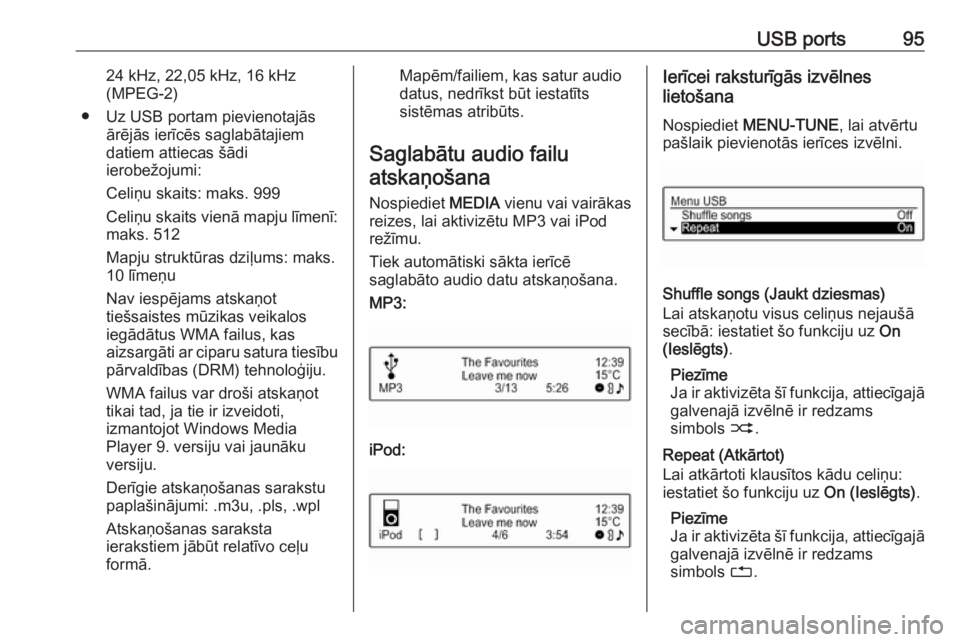
USB ports9524 kHz, 22,05 kHz, 16 kHz
(MPEG-2)
● Uz USB portam pievienotajās ārējās ierīcēs saglabātajiem
datiem attiecas šādi
ierobežojumi:
Celiņu skaits: maks. 999
Celiņu skaits vienā mapju līmenī: maks. 512
Mapju struktūras dziļums: maks.
10 līmeņu
Nav iespējams atskaņot
tiešsaistes mūzikas veikalos
iegādātus WMA failus, kas
aizsargāti ar ciparu satura tiesību
pārvaldības (DRM) tehnoloģiju.
WMA failus var droši atskaņot
tikai tad, ja tie ir izveidoti,
izmantojot Windows Media
Player 9. versiju vai jaunāku
versiju.
Derīgie atskaņošanas sarakstu
paplašinājumi: .m3u, .pls, .wpl
Atskaņošanas saraksta
ierakstiem jābūt relatīvo ceļu
formā.Mapēm/failiem, kas satur audio
datus, nedrīkst būt iestatīts
sistēmas atribūts.
Saglabātu audio failu atskaņošana
Nospiediet MEDIA vienu vai vairākas
reizes, lai aktivizētu MP3 vai iPod režīmu.
Tiek automātiski sākta ierīcē
saglabāto audio datu atskaņošana.
MP3:
iPod:
Ierīcei raksturīgās izvēlnes
lietošana
Nospiediet MENU-TUNE , lai atvērtu
pašlaik pievienotās ierīces izvēlni.
Shuffle songs (Jaukt dziesmas)
Lai atskaņotu visus celiņus nejaušā
secībā: iestatiet šo funkciju uz On
(Ieslēgts) .
Piezīme
Ja ir aktivizēta šī funkcija, attiecīgajā galvenajā izvēlnē ir redzams
simbols 2.
Repeat (Atkārtot)
Lai atkārtoti klausītos kādu celiņu: iestatiet šo funkciju uz On (Ieslēgts).
Piezīme
Ja ir aktivizēta šī funkcija, attiecīgajā
galvenajā izvēlnē ir redzams
simbols 1.